Potenciação no Excel: 2 Métodos Para Você Calcular
Quer aprender a fazer cálculos de Potenciação no Excel? Então você está no lugar certo!
A potenciação (também conhecida como Exponenciação) é um operação matemática que aprendemos na escola e que causa arrepios para muitas pessoas só de lembrar.
Mas você sabia que é possível usar o Excel para calcular a potenciação de maneira prática e rápida. Se interessou? Então confira a seguir 2 métodos para você dominar o cálculo de potenciação no Excel hoje mesmo.

Já está interessado(a) no que vem por aí? Então compartilhe com sua rede de amigos para que mais pessoas possam aprender a calcular Potenciação no Excel:
Afinal, o que é Potenciação?
Afinal, você se lembra o que é potenciação? Essa operação matemática é aprendida na escola, mas com o passar dos anos muitas pessoas acabam se esquecendo dela.
De maneira bem simplificada, a potenciação nada mais é do que elevar um número a outro.
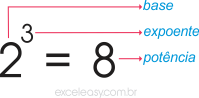
Exemplos:
- 23 = 8 ou seja, 2 elevado a 3 ou (2 x 2 x 2 = 8)
- 43 = 64 ou seja, 4 elevado a 3 ou (4 x 4 x 4 = 64)
- 10² = 100 ou seja, 10 elevado a 2 ou (10 x 10 = 100)
Parece fácil, não é mesmo? Mas e se tivermos que calcular, por exemplo, 4233 ou quem sabe 45018? Para uma pessoa “normal”, realizar esses cálculos de cabeça é praticamente impossível e mesmo usando uma calculadora científica pode resultar em um grande trabalho.
Mas a boa notícia é que você pode calcular potenciação no Excel de maneira prática. Vejamos a seguir como isso é possível.
Como calcular a Potenciação no Excel?
Basicamente existem dois métodos para o cálculo exponencial no Excel. Neste caso, você pode realizá-lo com o uso do operador ^ (acento circunflexo) ou usar a função POTÊNCIA. Vejamos a seguir cada um dos métodos:
Método 1: Usando o operador (^)
No Excel, o operador (^) simboliza a potência de um número (ou célula) a outro número.
Exemplo 1:
Para calcularmos a potência de 2 elevado a 4, podemos usar o operador (^) da seguinte maneira:
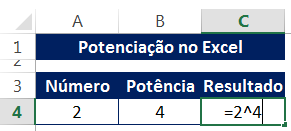
Na imagem acima, =2^4 no Excel é o mesmo que 24 na Matemática. Como resultado, temos:
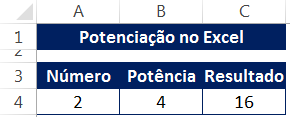
Exemplo 2:
Podemos calcular a potenciação no Excel com o operador (^) também usando referência de células. Veja o exemplo abaixo:
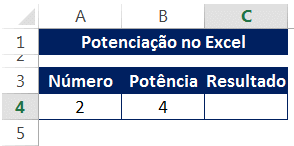
Exemplo 3:
Uma maneira um pouco mais complexa de calcular potenciação, é simplesmente realizar cálculos de soma, subtração, multiplicação e divisão dentro do próprio expoente.
Um exemplo seria a operação 23+2 que basicamente é o mesmo que 2 elevado a 3 + 2 ou simplesmente 2 elevado a 5.
Para calcularmos esse tipo de operação no Excel com o operador (^), basta incluir o cálculo do expoente entre parenteses conforme mostram os exemplos abaixo:
| Tipo de operação | Operação na Matemática | Operação no Excel | Resultado |
| Soma | 23+2 | =2^(3+2) | 32 |
| Subtração | 105-2 | =10^(5-2) | 1000 |
| Multiplicação | 52×2 | =5^(2*2) | 625 |
| Divisão | 210/2 | =2^(10/2) | 32 |
Método 2: Usando a função POTÊNCIA
Outra opção para calcular potenciação no Excel é utilizando a função POTÊNCIA do Excel. Sua sintaxe é:
=POTÊNCIA(número;potência)
Onde:
- número: Campo obrigatório. Representa o número base. Pode ser qualquer número real ou célula.
- potência: Campo obrigatório. Representa o expoente para o qual a base é elevada.
Exemplo:
Usando o mesmo exemplo anterior, podemos calcular 2 elevado a 4 com a função POTÊNCIA da seguinte maneira:
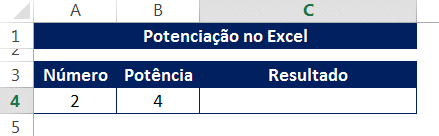
Outros exemplos:
| Fórmula | Descrição | Resultado |
| =POTÊNCIA(10;6) | 10 elevado a 6 | 1000000 |
| =POTÊNCIA(3,5;5,7) | 3,5 elevado a 5,7 | 1262,373452 |
| =POTÊNCIA(9;1/8) | 9 elevado a 1/8 | 1,316074013 |
| =POTÊNCIA(2;2+1) | 2 elevado a 2+1 | 8 |
| =POTÊNCIA(3;4-2) | 3 elevado a 4-2 | 9 |
| =POTÊNCIA(5;10/2) | 5 elevado a 10/2 | 3125 |
| =POTÊNCIA(4;2*2) | 4 elevado a 2×2 | 256 |
Dicas extras
Por fim, para complementar o aprendizado, vale a pena relembrar alguns conceitos matemáticos relacionados às potências:
- Se uma base tiver seu expoente igual a 1, então o resultado é a própria base. Exemplo: 101 é simplesmente 10;
- Se uma base tiver seu expoente igual a 0, então o resultado é 1. Exemplo: 140 é igual a 1;
- Se o expoente for igual a -1, então basta inverter a base. Exemplo: 21-1 é igual a 1/2 ou seja, 0,5
- Se o expoente for negativo e diferente de -1, basta inverter a base e elevar o conteúdo todo à potência com expoente positivo. Exemplo: 2-3 ficaria =(1/2)3 ou 2-3 = (1/2)3
- Se a base for igual zero, o resultado será zero, independente do valor do expoente. Exemplo: 04 é igual a 0;
- Se a base for negativa e expoente ímpar, resultado negativo. Exemplo: (-2)3 = (-2) x (-2) x (-2) = -8;
- Se a base for negativa e expoente for par, o resultado será positivo. Exemplo: (-3)2 = (-3) x (-3) = 9;
Onde usar potenciação?
Se você não costuma usar potenciação em seu dia a dia, provavelmente deve estar se perguntando em que ocasiões esse tipo de operação matemática pode ser usada. E para responde a essa pergunta, listamos alguns exemplos de aplicações práticas:
- Cálculo de Juros Compostos (M = P . (1 + i)n
- Para expressar números grandes (notação científica). Exemplo: A distância entre o Sol e a Terra é de aproximadamente 150 milhões de quilômetros (150 000 000), podendo ser expresso utilizando a seguinte notação decimal: 1,5 x 108. (base: 10, expoente: 8).
- Para expressar números pequenos. Exemplo: 0,0000000005 = 5 * 10–10 (base: 10, expoente: –10).
Confira também as seguintes dicas de Excel:
- Como calcular a média no Excel – O guia completo
- Raiz Quadrada no Excel: Como calcular?
- Como calcular a média ponderada no Excel
- Porcentagem no Excel – Como calcular?
- Aprenda facilmente como somar no Excel
E então, o que achou da dica sobre potenciação no Excel? Deixe o seu comentário abaixo, gostaríamos muito de conhecer a sua opinião! Para conferir mais dicas de Excel, continue acompanhando o Excel Easy!

